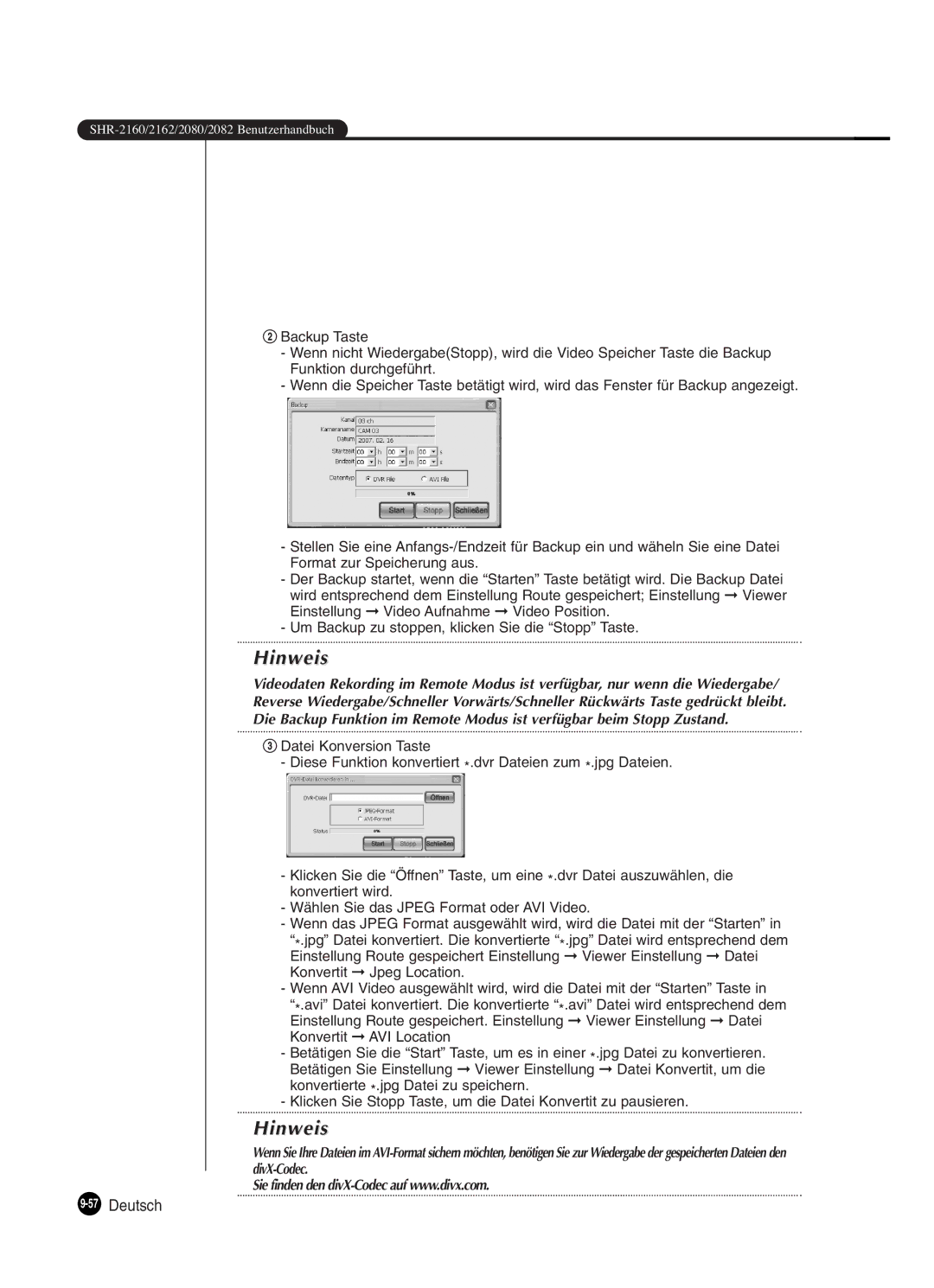@Backup Taste
-Wenn nicht Wiedergabe(Stopp), wird die Video Speicher Taste die Backup Funktion durchgeführt.
-Wenn die Speicher Taste betätigt wird, wird das Fenster für Backup angezeigt.
-Stellen Sie eine
-Der Backup startet, wenn die “Starten” Taste betätigt wird. Die Backup Datei wird entsprechend dem Einstellung Route gespeichert; Einstellung ➞ Viewer Einstellung ➞ Video Aufnahme ➞ Video Position.
-Um Backup zu stoppen, klicken Sie die “Stopp” Taste.
Hinweis
Videodaten Rekording im Remote Modus ist verfügbar, nur wenn die Wiedergabe/ Reverse Wiedergabe/Schneller Vorwärts/Schneller Rückwärts Taste gedrückt bleibt. Die Backup Funktion im Remote Modus ist verfügbar beim Stopp Zustand.
#Datei Konversion Taste
-Diese Funktion konvertiert *.dvr Dateien zum *.jpg Dateien.
-Klicken Sie die “Öffnen” Taste, um eine *.dvr Datei auszuwählen, die konvertiert wird.
-Wählen Sie das JPEG Format oder AVI Video.
-Wenn das JPEG Format ausgewählt wird, wird die Datei mit der “Starten” in
“*.jpg” Datei konvertiert. Die konvertierte “*.jpg” Datei wird entsprechend dem Einstellung Route gespeichert Einstellung ➞ Viewer Einstellung ➞ Datei Konvertit ➞ Jpeg Location.
-Wenn AVI Video ausgewählt wird, wird die Datei mit der “Starten” Taste in
“*.avi” Datei konvertiert. Die konvertierte “*.avi” Datei wird entsprechend dem Einstellung Route gespeichert. Einstellung ➞ Viewer Einstellung ➞ Datei Konvertit ➞ AVI Location
-Betätigen Sie die “Start” Taste, um es in einer *.jpg Datei zu konvertieren. Betätigen Sie Einstellung ➞ Viewer Einstellung ➞ Datei Konvertit, um die konvertierte *.jpg Datei zu speichern.
-Klicken Sie Stopp Taste, um die Datei Konvertit zu pausieren.
Hinweis
Wenn Sie Ihre Dateien im
Sie finden den